PS设计粉嫩通透的情人节主题海报,弥散风格情人节海报
吃喝玩乐团团长 人气:0
PS设计粉嫩通透的情人节主题海报,弥散风格情人节海报。本期海报的画面构成主要分为三层:顶层的版式内容、中间层内阴影制作的轻拟物弥散小爱心、底层是网格效果制作出来的纹理背景,
教程效果图

Step 01 网格背景
梳理本次海报设计的三个层级,然后用一组低透明度的直线来做出海报底部的网格背景。
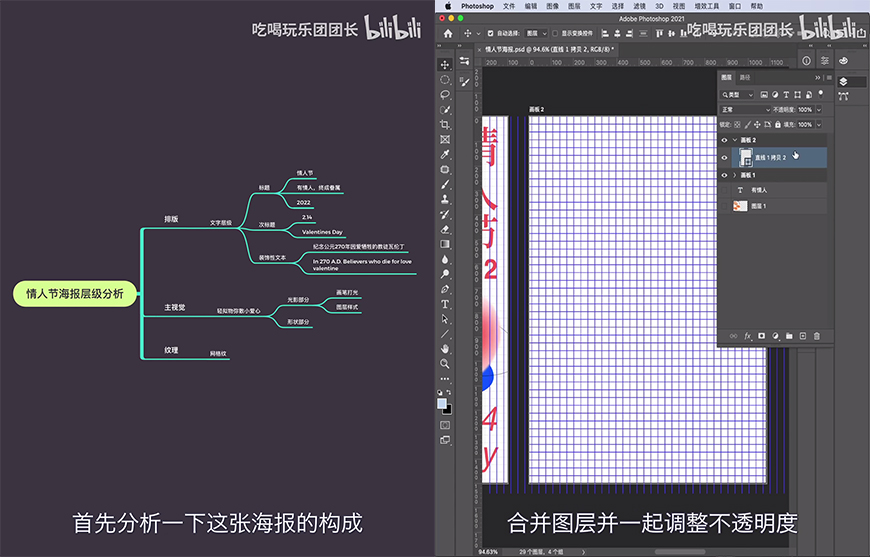
Step 02 布尔爱心
在布尔运算的合并状态下,将一个矩形和两个圆形组合成卡通爱心形状,注意路径边缘一定要对齐,不要留下豁口。
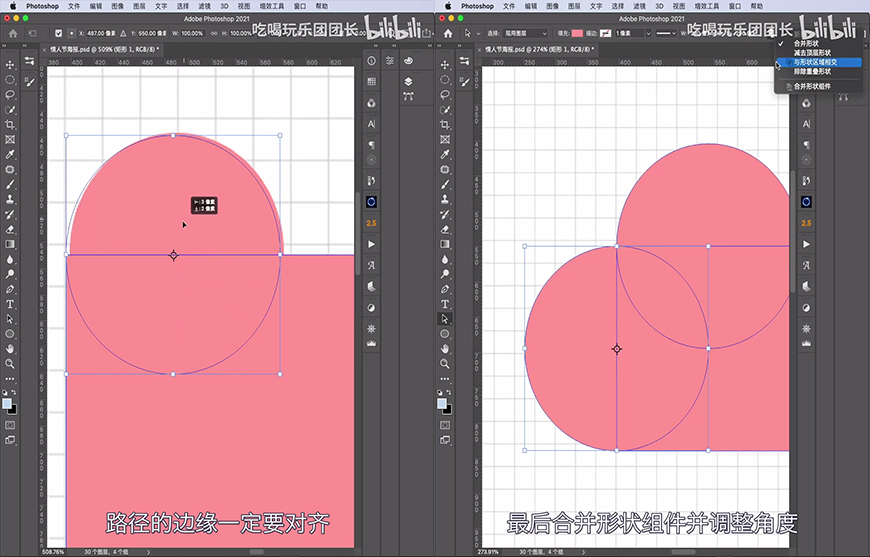
Step 03 弥散样式
按照如图所示的参数,给爱心形状添加四层内阴影,制作出轻拟物弥散风格的质感。

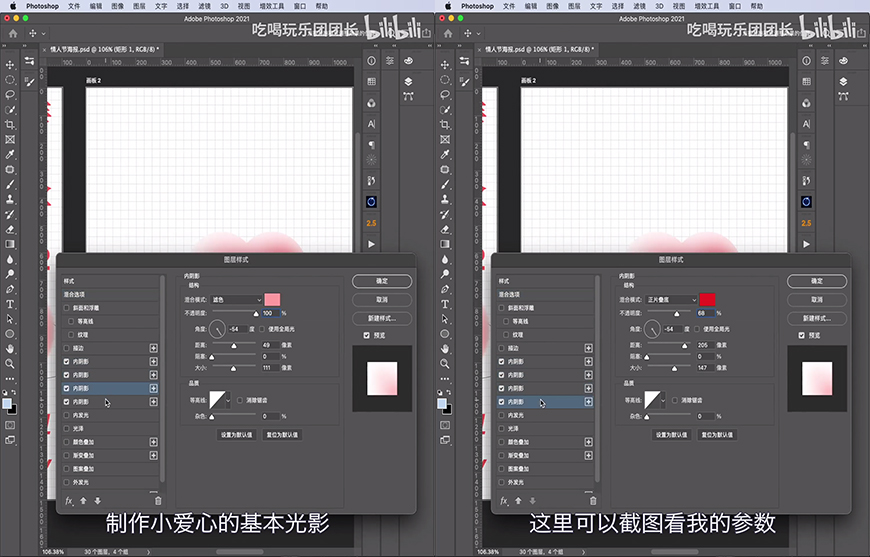
Step 04 高斯模糊
给爱心形状添加高斯模糊滤镜,制作边缘模糊效果,然后复制多个,丰富海报的版式。
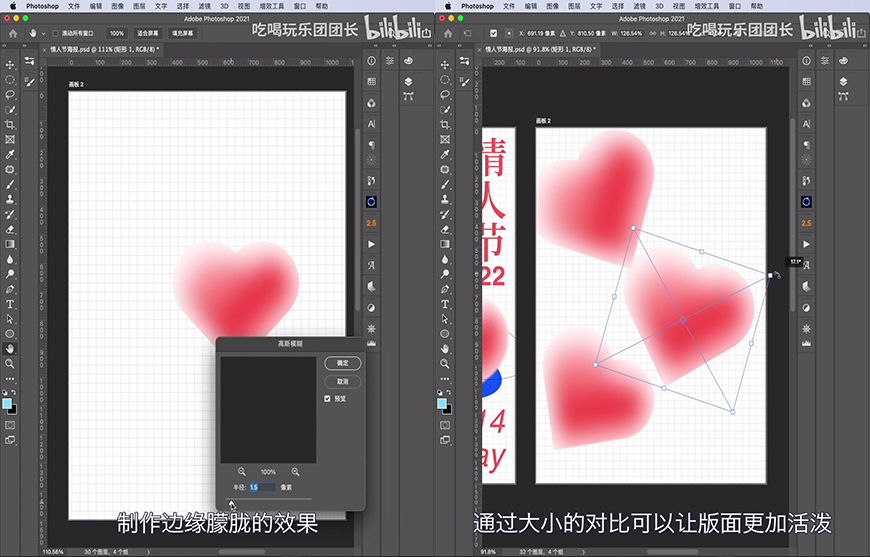
Step 05 立体质感
添加多层剪贴蒙版,用柔边圆画笔绘制出爱心上的高光、阴影、色彩变化,
然后添加高斯模糊滤镜,并修改图层混合模式,让光影过渡更柔和。
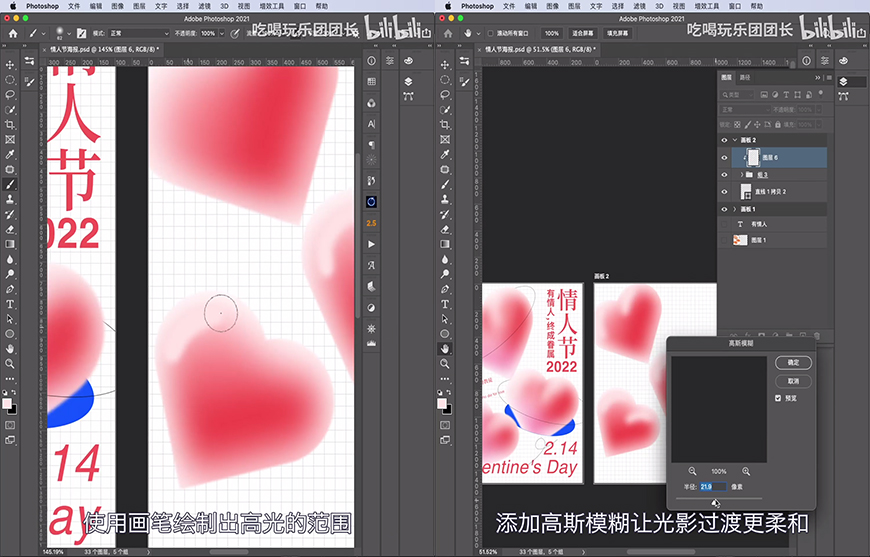

Step 06 海报排版
添加网格辅助版式设计,然后根据实际应用场景补充细节(文案、图形等),提高作品的完成度和实用性。
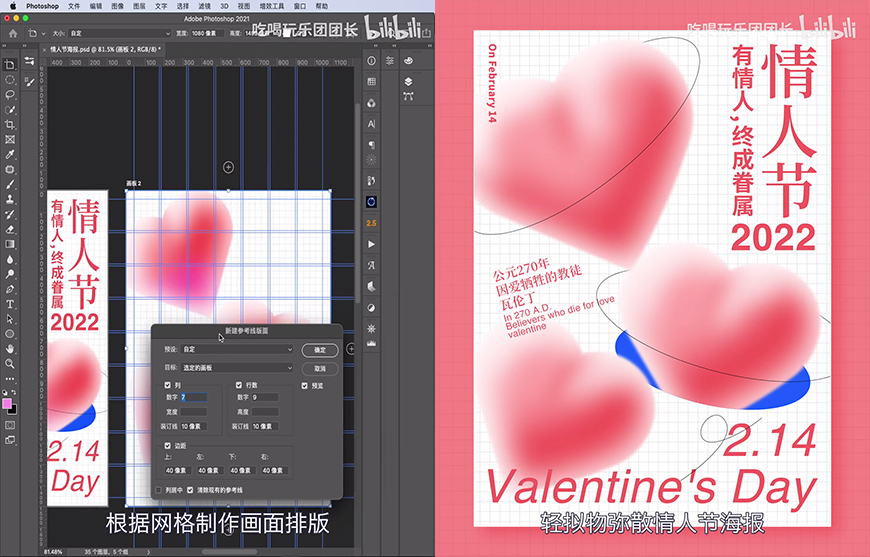
最终效果图

加载全部内容